Los marcadores son una herramienta popular que se utiliza en el navegador web Chrome para facilitar la búsqueda de páginas específicas. En lugar de volver a buscar una página o escribir una URL larga, puede marcar la URL como favorita en Chrome. Los marcadores le brindan acceso práctico a los sitios web que visita con demasiada frecuencia. Sin embargo, a veces es posible que desees eliminar o editar la barra de marcadores para deshacerte de los que ya no son útiles.
En este artículo, le mostraremos pasos sencillos que puede seguir para editar o eliminar los marcadores de la barra de Marcadores en Chrome. Le mostraremos dos formas sencillas que puede utilizar para eliminar sus marcadores en Chrome.
Si termina con una gran cantidad de marcadores, puede administrar y organizar sus carpetas de marcadores de manera más conveniente cuando sepa cómo eliminar marcadores en Chrome. Es uno de los mejores métodos para mejorar la productividad y eliminar todos aquellos marcadores que ya no se utilizan con tanta frecuencia como antes.
Eliminar marcadores en Chrome es tan fácil como crearlos. Ya sea que haya creado un marcador en Chrome de forma accidental o intencionada, es una buena idea eliminarlo si no lo necesita. Así es como puedes eliminar un marcador en Chrome:
Los marcadores son un salvavidas. Ayudan a optimizar y ordenar sus pestañas en categorías.
Sin embargo, si no los organiza correctamente, podría terminar en una situación en la que tenga muchos marcadores innecesarios. En tal situación, debe eliminar los marcadores y limpiar su navegador.
Cómo eliminar marcadores en Chrome:
Hay dos formas de eliminar tus marcadores en Chrome:
- En la pestaña Marcador:
Vaya al navegador Chrome y verá sus favoritos debajo de la barra de URL:
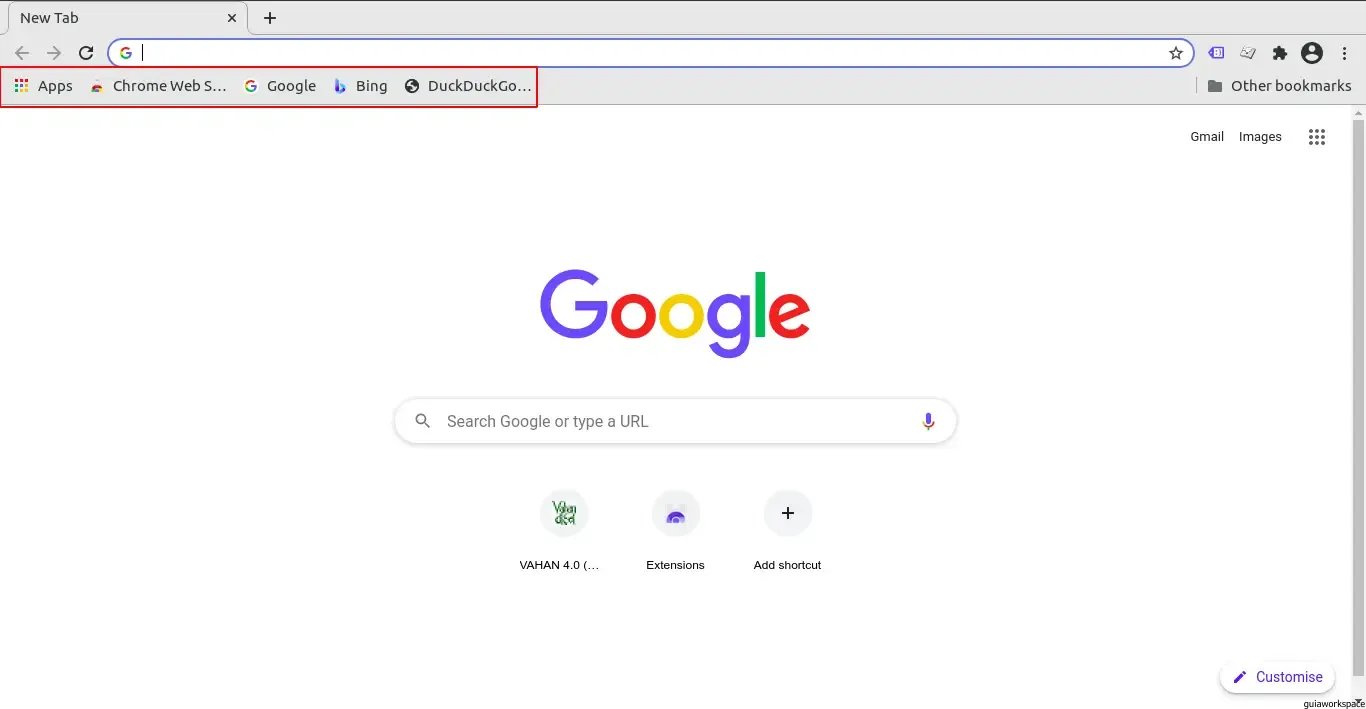
Haga clic derecho en cualquiera de los marcadores y verá la opción para Eliminar el marcador:
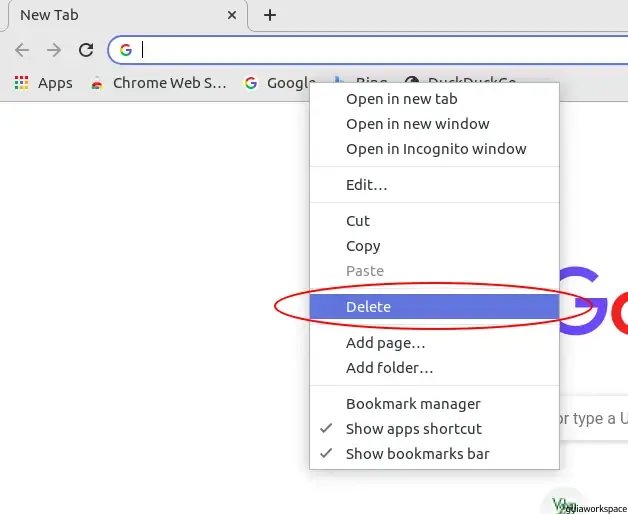
- Administrador de marcadores:
En el navegador Chrome, haga clic en la opción de menú Tres puntos () en la parte superior derecha.
Navegue a Marcadores > Administrador de marcadores o simplemente escriba el acceso directo Ctrl+Shift+O.
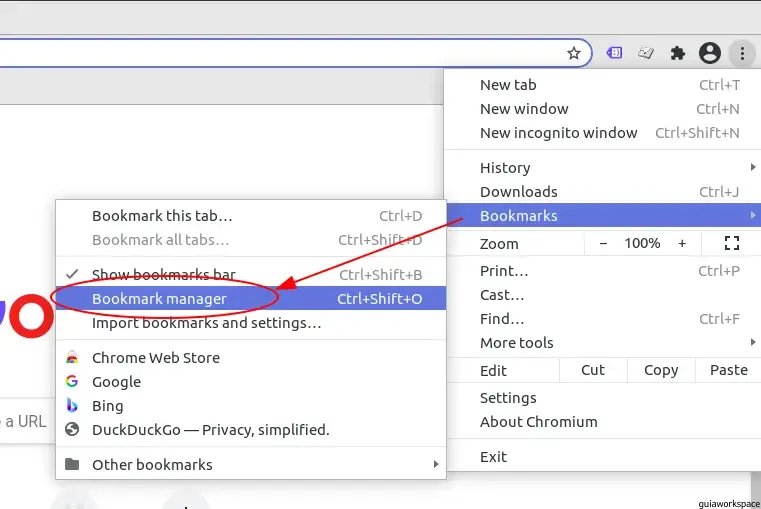
Ahora desde aquí, puedes eliminar marcadores individuales:
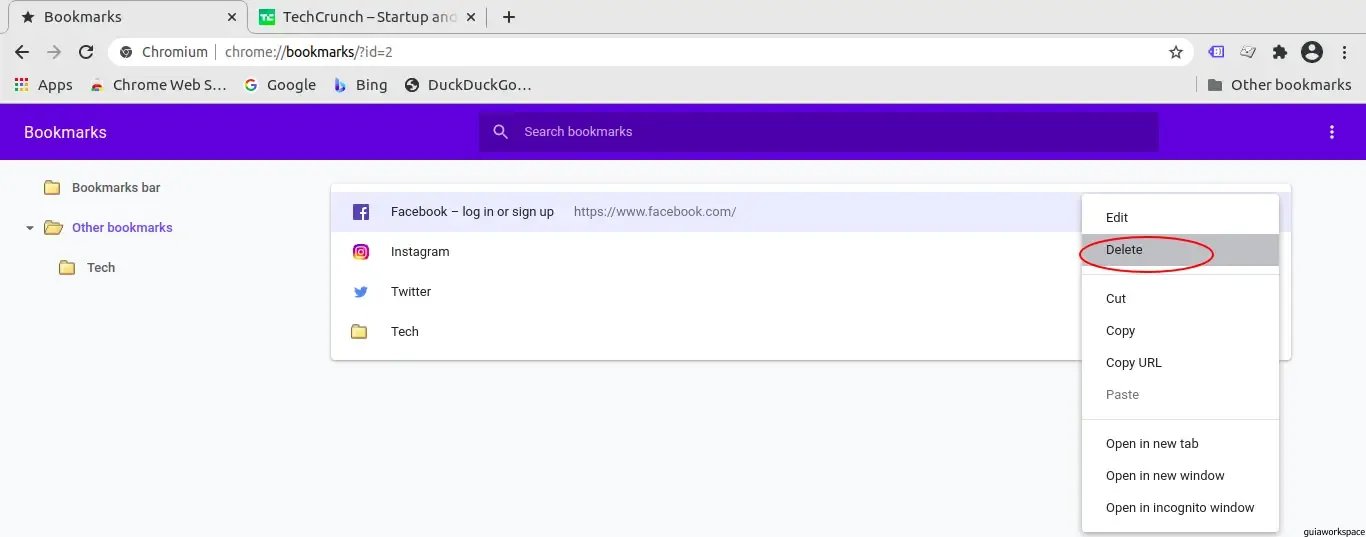
O puede eliminar la carpeta de marcadores que contiene los marcadores haciendo clic derecho en la carpeta y seleccionando Eliminar
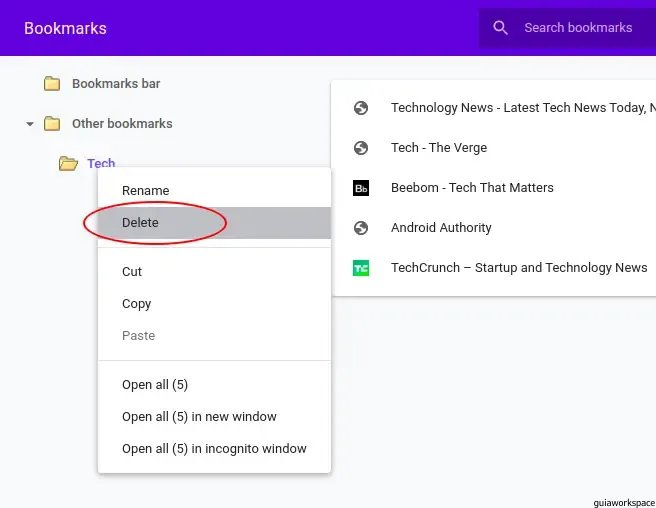
Pero tenga en cuenta que no puede eliminar la carpeta de la barra de marcadores, solo puede eliminar la carpeta que cree.
Espero que esto te haya ayudado.
